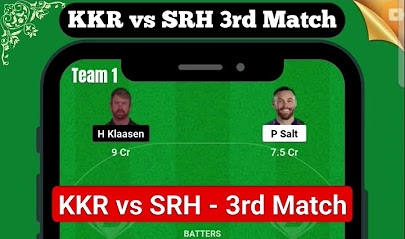Youtube se Video Kaise Download Kare: YouTube आज के समय में सबसे ज्यादा इस्तेमाल किए जाने वाले Social Media Platform में से एक है। आज के समय में अधिकतर सभी व्यक्ति जिनके पास एक स्मार्टफोन है
वह Youtube का इस्तेमाल भरपूर तरीके से करते हैं। Entertainment Purpose हो या फिर Study के लिए सभी व्यक्ति Youtube का इस्तेमाल करना ही पसंद करते हैं।
यहां पर आपको अनेक Category के Videos देखने मिल जाते हैं। YouTube से लोग अपने जीवन में बहुत कुछ सीख रहे है और YouTube के वजह से आज कुछ भी सीखना असंभव नहीं रहा है।
लोग आजकल Mobile पे ज्यादा समय Youtube मे देते ही है, और ऐसी कई सारी Video होते है जो हमे पसंद आ जाते है जैसे की Video Song या Status Video जिसे हम अपने पास Download करके रखना चाहते है।
अगर आप भी जानना चाहते है की Youtube से विडियो कैसे डाउनलोड करें तो इस आर्टिकल को पूरा जरूर पढ़ें। इस आर्टिकल की मदद से हम आपको बताने जा रहे हैं की YouTube Se Video Kaise Download Kare (Youtube से वीडियो कैसे डाउनलोड करें)। तो चलिए बिना समय व्यर्थ किए हम अपना आर्टिकल शुरू करते है।
YouTube Se Video Kaise Download Kare (Youtube से वीडियो कैसे डाउनलोड करें)
आप YouTube से अपनी पसंदीदा Video कई प्रकार से Download कर सकते है। इसके बारे में ज्यादा जानकारी हर किसी को नही होती पर बहुत से लोग इसका फायदा बखूबी निभा रहे है। Youtube से वीडियो Download कर एक ही वीडियो को आप कई बार देख सकते है और अपने Mobile Phone में Store करके रख सकते है, और चाहे तो आप अपने Friends को भी Share भी कर सकते है।
YouTube App में ही Videos Download करे-
YouTube जैसे बड़े Platforms यूजर की सुविधा देखते हुए अपने App मे ही Video Download का Option देते है। जब आप Youtube में वीडियो देखते है, तो उसके नीचे डाउनलोड का Option आता है, जिसे Touch करने के बाद आपके Toutube की Library में Download Store में Video चला जाता है
जिसे आप Offline होकर भी देख सकते है। अगर आप Youtube Premium के सदस्य है तो आप कोई सा भी वीडियो यूट्यूब Library में Download कर सकते है। परंतु इसके कई सारे Barrier भी है जैसे की Youtube में Download किया हुआ वीडियो 30 दिन के बाद दुबारा Download करना पड़ता है। और अगर आपने Youtube Premium नहीं लिया है, तो आपको हर एक Video download करने का फायदा नहीं मिलता है।

Youtube से direct Gallery में वीडियो डाउनलोड करें-
अगर आप Free में Youtube से Video download करना चाहते है तो उसके लिए आपको अपने Android Phone में एक Application Download करना पड़ेगा, उसी के मदद से आप वीडियो Direct अपने Gallery में Download कर सकते है।
इस App की मदद से आप Permanently अपने Gallery में वीडियो डाउनलोड कर कितने भी समय तक के लिए रख सकते हैं, और Offline भी इसका लुफ्त उठा सकते हैं। चलिए हम स्टेप वाइज आपको यूट्यूब से डायरेक्ट गैलरी में वीडियो डाउनलोड कैसे करना है बताते हैं।
- सबसे पहले आपको अपने फोन पर Vidmate App install करना पड़ेगा। यह एक थर्ड पार्टी ऐप है, जो आपको Google Play Store पर नहीं मिलेगा। इस App को डाउनलोड करने के लिए आपको कई सारे वेबसाइट मिल जाएंगे, वहां से जाकर आपको Vidmate App अपने Device में Download करना है।
- इस App को Install करने के बाद आप Toutube समेत Facebook और Instagram जैसे Social Media Platform के वीडियो भी अपने गैलरी में डाउनलोड कर सकते हैं।
- Youtube Dideo Download करने के लिए सबसे पहले आपको वह वीडियो यूट्यूब पर चालू करना पड़ेगा और नीचे दिए गए Share Button पर Click करना होगा।
- Share Button पर Click करने के बाद आपके सामने कई सारे Option दिखाई देंगे जिसमे Vidmate App भी होगा आपको इस App पर Click करना है।
- इसके बाद आपका वीडियो Vidmate में Open हो जाएगा और Video Download का Option दिखाई देगा, जिसे Click करने के बाद आपके सामने कई सारे वीडियो और ऑडियो क्वालिटी के ऑप्शन दिखाई देंगे, उनमें से किसी एक Option को Click करने के बाद आपका वीडियो आपकी गैलरी में Download हो जाएग
- read also – Digital Marketing क्या होता है? Digital Marketing में Career कैसे बनाये?
PC में Video download कैसे करें-
अगर आप Youtube video अपने PC में Diwnload करना चाहते है, तो उसके लिए आपको अपने Device में एक Software Download करना पड़ेगा। उस Software का नाम ByClick Downloader Software है। इस App की मदद से आप अपने PC में आसानी से Video Download कर सकते हैं।
इसमें आपको URL बदलने की भी जरूरत नहीं पड़ेगी। Youtube से Video का Link Copy करके इस App मे जाकर Paste कर दें, जिसके बाद Download के Option से आप Video Download कर सकते है।
पर इस Software का इस्तेमाल आप केवल एक बार ही Free में कर सकते है। इस Software की मदद से आप Video के साथ चाहे तो ऑडियो भी Download कर सकते हैं। अगर आप फिर से इस Software का इस्तेमाल अपने PC Device में करना चाहते हैं, तो आपको इस Software का Premium Membership लेना पड़ेगा, जिसके लिए आपको 10 Dollar Pay करना पड़ सकता है।
URL Change करके Video Download करें-
Youtube Video Download करने का यह तरीका बहुत ही आसान है, और इसकी मदद से आप अपने Device में Video download कर के कभी भी और कितने बार भी देख सकते है। चलिए इस तरीके के बारे में हम आपको बिंदुओं में समझाते हैं, जिससे समझना आपके लिए और भी ज्यादा आसान हो जाएगा।
- सबसे पहले आपको अपने Browser में YouTube.com ओपन कर लेना है।
- अब इसमें जाकर Search Button पर अपना पसंदीदा Video Open कर लेना है।
- अब आपको Browser के URL में youtube.com से पहले SS लगाना है, जिससे URL बदल जाएगा।
- URL में Ss Add करने के बाद आपके Browser में savefrom.net Website Open हो जाएगा, अब यहा पर डाउनलोड के ऑप्शन पर Click करके Video Quality Select करके आप अपना वीडियो Download कर सकते है।
निष्कर्ष:
Youtube se Video Kaise Download Kare करने के कुछ तरीके हमने आपको इस लेख के जरिए बताया है। इन सबके अलावा भी आप चाहे तो ऐसे कई सारे Website हैं जिसकी मदद से आप Youtube की वीडियो अपने Device में Download कर सकते हैं, और अपने पसंदीदा Quality को भी Select कर सकते हैं।
आशा करते हैं कि हमारे द्वारा दी गई जानकारी आपके लिए काम आएगी और आप इन तरीको की मदद से Youtube से कोई भी Video Download कर सकते हैं। परंतु किसी थर्ड पार्टी एप और वेबसाइट का इस्तेमाल आपको ध्यान पूर्वक करना पड़ेगा, क्योंकि ये आपके Device के लिए सुरक्षित नहीं मानी जाती।